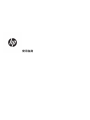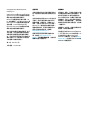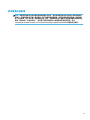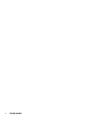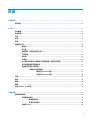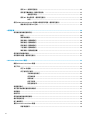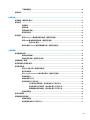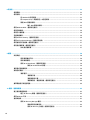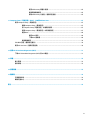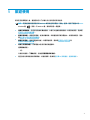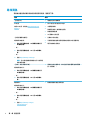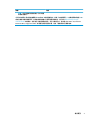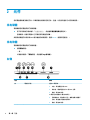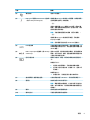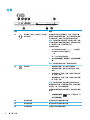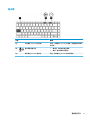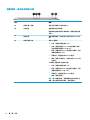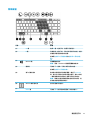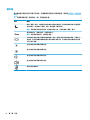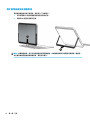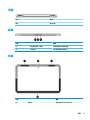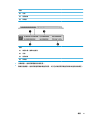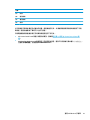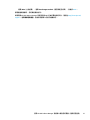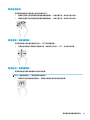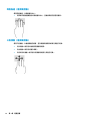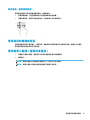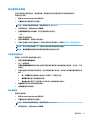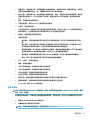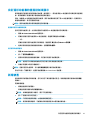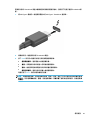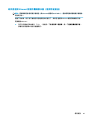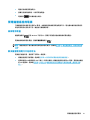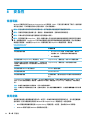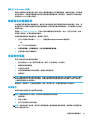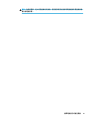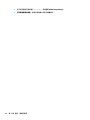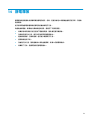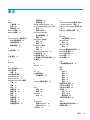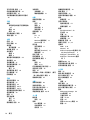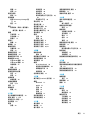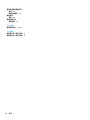使用指南

© Copyright 2017 HP Development
Company, L.P.
Adobe Photoshop 與 Illustrator 是 Adobe
Systems Incorporated 在美國和/或其他
國家/地區的註冊商標或商標。
Bluetooth 為其擁有者所有之商標,HP
Inc. 經授權使用。Intel 和 Thunderbolt 是
Intel Corporation 在美國和其他國家/地
區的商標。Cortana 與 Windows 是
Microsoft Corporation 在美國和/或其他
國家
/地區的註冊商標或商標。
本文件包含的資訊可能有所變更,恕不
另行通知。HP 產品與服務的保固僅列
於隨產品及服務隨附的明確保固聲明
中。本文件的任何部份都不可構成任何
額外的保固。HP 不負責本文件在技術
上或編輯上的錯誤或疏失。
第一版:2017 年 7 月
文件編號:913263-AB1
產品聲明
本使用指南說明大部分機型最常用的功
能。有些功能可能無法在您的電腦上使
用。
並非所有功能在所有 Windows 版本中皆
可使用。系統可能需要升級和
/或另外
購買的硬體、驅動程式、軟體或 BIOS
更新,才能充分利用 Windows 的功能。
Windows 10 一律會啟用自動更新功能。
隨著時間的推移,更新可能會收取
ISP
費用並可能有其他要求。請參閱
http://www.microsoft.com。
若要存取您產品的最新使用指南或手
冊,請前往 http://www.hp.com/
support。選取搜尋您的產品,然後依照
螢幕上的指示繼續執行。
軟體條款
透過安裝、複製、下載或以其他方式使
用本電腦預先安裝的任何軟體產品,即
表示您同意接受 HP 使用者授權合約
(EULA) 條款之約束。如果您不接受這些
授權條款,可於 14 天內退回完整未使
用的產品(含硬體與軟體),並依據銷
售商的退款原則取得全額退款,此為唯
一補償形式。
欲瞭解進一步資訊,或要求該電腦的全
額退款,請與銷售商聯絡。
您的產品不支援 Windows 8 或 Windows
7。為了符合 Microsoft 的支援政策,HP
不在此產品上支援 Windows® 8 或
Windows 7 作業系統,亦不會在 http://
support.hp.com 提供任何 Windows 8 或
Windows 7 的驅動程式。

安全警告注意事項
警告!若要降低因熱所造成的損害或電腦過熱的可能性,請勿將電腦直接放在您的腿上或遮住電腦的
通風口。請僅在穩固的平面上使用電腦。請不要讓其他堅硬表面(例如旁邊的選用印表機)或柔軟表
面(例如枕頭、毯子或衣服)阻礙空氣流通。此外,作業期間也請不要讓 AC 變壓器接觸到皮膚或柔軟
表面(例如枕頭、地毯或衣服)。使用者可存取的電腦與 AC 變壓器的表面溫度限制,符合
International Standard for Safety of Information Technology Equipment (IEC 60950) 的國際安全標準。
iii

iv
安全警告注意事項

目錄
1 歡迎使用 ...................................................................................................................................................... 1
尋找資訊 ................................................................................................................................................................ 2
2 元件 ............................................................................................................................................................. 4
找出硬體 ................................................................................................................................................................ 4
找出軟體 ................................................................................................................................................................ 4
右側 ........................................................................................................................................................................ 4
左側 ........................................................................................................................................................................ 6
正面 ........................................................................................................................................................................ 7
鍵盤底座元件 ..................................................................................................................................................... 10
觸控板 ............................................................................................................................................... 10
指示燈 ............................................................................................................................................... 11
鍵盤接頭、按鈕和狀態指示燈 ....................................................................................................... 12
特殊按鍵 ........................................................................................................................................... 13
動作鍵 ............................................................................................................................................... 14
快速鍵 ............................................................................................................................................... 15
USB 連接埠和智慧卡讀取器/手寫筆架插槽(僅限特定產品) .................................................. 15
將平板電腦連接至鍵盤底座 ........................................................................................................... 16
從鍵盤底座取出平板電腦 ............................................................................................................... 17
以無線方式使用鍵盤 ..................................................................................................... 17
自動設定 Bluetooth 配對 ............................................................................ 17
手動設定 Bluetooth 配對 ............................................................................ 18
頂部 ..................................................................................................................................................................... 19
底部 ..................................................................................................................................................................... 19
背面 ...................................................................................................................................................................... 19
標籤 ..................................................................................................................................................................... 20
選用 HP ZBook x2 手寫筆 ................................................................................................................................... 22
3 網路連線 .................................................................................................................................................... 24
連線至無線網路 ................................................................................................................................................. 24
使用無線控制項 ............................................................................................................................... 24
無線通訊按鈕 ................................................................................................................. 24
作業系統控制項 ............................................................................................................. 24
連線至 WLAN ..................................................................................................................................... 24
v

使用 GPS(僅限特定產品) ............................................................................................................ 25
使用藍牙無線裝置(僅限特定產品) ........................................................................................... 25
連接藍牙裝置 ................................................................................................................. 25
使用 NFC 來共用資訊(僅限特定產品) ....................................................................................... 26
共用 ................................................................................................................................. 26
使用 HP MAC Address Manager 在網路上識別您的電腦(僅限特定產品) .................................................. 26
開啟與自訂系統 MAC 位址 .............................................................................................................. 26
4 導覽螢幕 .................................................................................................................................................... 28
使用觸控板與觸控螢幕手勢 ............................................................................................................................. 28
點選 ................................................................................................................................................... 28
雙指收縮縮放 ................................................................................................................................... 29
雙指滑動(僅限觸控板) ............................................................................................................... 29
雙指點選(僅限觸控板) ............................................................................................................... 29
四指點選(僅限觸控板) ............................................................................................................... 30
三指滑動(僅限觸控板) ............................................................................................................... 30
單指滑動(僅限觸控螢幕) ........................................................................................................... 31
使用選用的鍵盤或滑鼠 ..................................................................................................................................... 31
使用螢幕小鍵盤(僅限特定產品) ................................................................................................................. 31
5 HP Create Control Panel 軟體 ........................................................................................................................ 32
啟動 HP Create Control Panel 軟體 ..................................................................................................................... 32
自訂工具 ............................................................................................................................................................. 32
自訂 HP 快速鍵 ................................................................................................................................. 32
自訂選用的手寫筆 ........................................................................................................................... 33
手寫筆的進階自訂 ......................................................................................................... 33
自訂橡皮擦 ..................................................................................................................... 33
按鈕功能 ......................................................................................................................... 34
校正手寫筆 ..................................................................................................................... 35
設定進階選項 ................................................................................................................. 36
新增應用程式 ..................................................................................................................................................... 36
自訂弧形功能表的畫面控制項顯示 ................................................................................................................. 37
新增裝置 ............................................................................................................................................................. 37
新增工具 ............................................................................................................................................................. 38
使用虛擬桌面檢視按鈕對應 ............................................................................................................................. 38
備份和還原設定 ................................................................................................................................................. 38
匯入專業設定 ..................................................................................................................................................... 39
更新 HP Create Control Panel 軟體 ..................................................................................................................... 39
判斷軟體版本 ................................................................................................................................... 39
vi

下載軟體更新 ................................................................................................................................... 39
故障排除 ............................................................................................................................................................. 40
6 娛樂功能 .................................................................................................................................................... 41
使用相機(僅限特定產品) ............................................................................................................................. 41
使用音訊 ............................................................................................................................................................. 41
連接喇叭 ........................................................................................................................................... 41
連接耳機 ........................................................................................................................................... 41
連接頭戴式耳機 ............................................................................................................................... 42
使用音效設定 ................................................................................................................................... 42
使用視訊 ............................................................................................................................................................. 42
使用 USB Type-C 纜線連接視訊裝置(僅限特定產品) .............................................................. 42
使用 HDMI 纜線連接視訊裝置(僅限特定產品) ......................................................................... 44
設定 HDMI 音訊 .............................................................................................................. 44
尋找並連接 Miracast 相容的無線顯示器(僅限特定產品) ........................................................ 45
7 管理電源 .................................................................................................................................................... 46
使用睡眠或休眠 .................................................................................................................................................. 46
起始和結束睡眠 ............................................................................................................................... 46
起始和結束休眠(僅限特定產品) ............................................................................................... 46
將電腦關機(關閉) ......................................................................................................................................... 47
使用電源圖示和電源選項 ................................................................................................................................. 48
使用電池電源 ..................................................................................................................................................... 48
使用 HP 快速充電(僅限特定產品) ............................................................................................. 48
顯示電池電量 ................................................................................................................................... 48
在 HP Support Assistant 中尋找電池資訊(僅限特定產品) ....................................................... 48
節省電池電力 ................................................................................................................................... 49
識別電池電力不足 ........................................................................................................................... 49
解決電池電力不足的方法 ............................................................................................................... 49
可以使用外部電源時,解決電池電力不足的方法 ..................................................... 49
當沒有電源可以使用時,解決電池電力不足的方法 ................................................. 49
當電腦無法結束休眠時,解決電池電力不足的方法 ................................................. 50
原廠封簽電池 ................................................................................................................................... 50
使用外部電源 ..................................................................................................................................................... 50
管理鍵盤底座的電源 ......................................................................................................................................... 51
檢視電池電量 ................................................................................................................................... 51
解決鍵盤電池電力不足的方法 ....................................................................................................... 51
vii

8 安全性 ........................................................................................................................................................ 52
保護電腦 ............................................................................................................................................................. 52
使用密碼 ............................................................................................................................................................. 52
在 Windows 中設定密碼 ................................................................................................................... 53
在 Computer Setup(電腦設定)中設定密碼 ................................................................................ 54
管理 BIOS 管理員密碼 ...................................................................................................................... 54
輸入 BIOS 管理員密碼 ................................................................................................... 55
使用 Windows Hello(僅限特定產品) ............................................................................................................. 55
使用防毒軟體 ..................................................................................................................................................... 56
使用防火牆軟體 ................................................................................................................................................. 56
安裝軟體更新 ..................................................................................................................................................... 56
使用 HP Client Security(僅限特定產品) ........................................................................................................ 56
使用 HP Touchpoint Manager(僅限特定產品) .............................................................................................. 57
使用選用的安全纜線(僅限特定產品) ......................................................................................................... 57
使用指紋讀取器(僅限特定產品) ................................................................................................................. 57
找出指紋讀取器 ............................................................................................................................... 57
9 維護 ........................................................................................................................................................... 58
改善效能 ............................................................................................................................................................. 58
使用磁碟重組工具 ........................................................................................................................... 58
使用磁碟清理 ................................................................................................................................... 58
使用 HP 3D DriveGuard(僅限特定產品) ..................................................................................... 58
識別 HP 3D DriveGuard 狀態 .......................................................................................... 59
更新程式和驅動程式 ......................................................................................................................................... 59
清潔您的電腦 ..................................................................................................................................................... 59
清潔程序 ........................................................................................................................................... 59
清潔顯示器 ..................................................................................................................... 60
清潔側邊或外蓋 ............................................................................................................. 60
清潔觸控板、鍵盤或滑鼠(僅限特定產品) ............................................................. 60
攜帶電腦旅行或運送電腦 ................................................................................................................................. 60
10 備份、還原和復原 ..................................................................................................................................... 62
建立復原媒體和備份 ......................................................................................................................................... 62
建立 HP Recovery 媒體(僅限特定產品) ..................................................................................... 62
使用 Windows 工具 ............................................................................................................................................. 63
還原與復原 ......................................................................................................................................................... 63
使用 HP Recovery Manager 復原 ...................................................................................................... 64
開始使用前重要須知 ..................................................................................................... 64
使用 HP Recovery 分割區(僅限特定產品) ............................................................... 65
viii

使用 HP Recovery 媒體以復原 ....................................................................................... 65
變更電腦開機順序 ......................................................................................................... 65
移除 HP Recovery 分割區(僅限特定產品) ............................................................... 65
11 Computer Setup(電腦設定)(BIOS)、TPM 與 HP Sure Start ......................................................................... 67
使用 Computer Setup(電腦設定) .................................................................................................................. 67
啟動 Computer Setup(電腦設定) ................................................................................................ 67
在 Computer Setup(電腦設定)中瀏覽和選取 ............................................................................ 67
還原 Computer Setup(電腦設定)中的原廠設定 ........................................................................ 67
更新 BIOS ........................................................................................................................................... 69
確定 BIOS 版本 ............................................................................................................... 69
下載 BIOS 更新檔 ........................................................................................................... 69
變更開機順序 ................................................................................................................................... 70
TPM BIOS 設定(僅限特定產品) ..................................................................................................................... 70
使用 HP Sure Start(僅限特定產品) ............................................................................................................... 70
12 使用 HP PC Hardware Diagnostics (UEFI) ...................................................................................................... 71
下載 HP PC Hardware Diagnostics (UEFI) 到 USB 裝置 ....................................................................................... 71
13 規格 ......................................................................................................................................................... 72
輸入電源 ............................................................................................................................................................. 72
操作環境 ............................................................................................................................................................. 72
14 靜電釋放 ................................................................................................................................................... 73
15 無障礙 ...................................................................................................................................................... 74
支援輔具技術 ..................................................................................................................................................... 74
聯絡支援中心 ..................................................................................................................................................... 74
索引 ............................................................................................................................................................... 75
ix

x

1
歡迎使用
在設定並註冊電腦之後,建議您執行以下步驟以充分利用您的明智投資:
●
提示:若要從開啟的應用程式或 Windows 桌面快速回到電腦「開始」畫面,請按下鍵盤上的
Windows 鍵 。再按一次 Windows 鍵,將會回到前一個畫面。
●
連線至網際網路 — 設定您的有線或無線網路,以便可以連線到網際網路。如需詳細資訊,請參閱
位於第 24 頁的網路連線。
●
更新防毒軟體 — 保護您的電腦,避免病毒破壞。本軟體預先安裝在電腦中。如需詳細資訊,請參
閱位於第 56 頁的使用防毒軟體。
●
瞭解您的電腦 — 瞭解您電腦的功能。如需其他資訊,請參閱位於第 4 頁的元件和
位於第 28 頁的導覽螢幕。
●
尋找已安裝的軟體 — 存取電腦上預先安裝的軟體清單:
選取開始按鈕。
- 或 -
以滑鼠右鍵按一下開始按鈕,然後選取應用程式與功能。
●
建立復原光碟或復原快閃磁碟機,以備份硬碟。請參閱位於第 62 頁的備份、還原和復原。
1

尋找資訊
若要尋找產品詳細資料和操作說明資訊等資源,請使用下表。
資源 內容
《設定指示》
●
電腦設定及功能概觀
HP 支援
如需 HP 支援,請造訪 http://www.hp.com/
support。
●
與 HP 技術人員進行線上交談
●
支援電話號碼
●
替換零件視訊(僅限特定產品)
●
維護與服務指南
●
HP 服務中心的位置
《安全舒適操作指南》
若要存取本指南:
▲ 請依序選取開始按鈕、HP 說明及支援以及
HP 說明文件。
- 或 -
▲ 請依序選取開始按鈕、HP 以及 HP 說明文
件。
- 或 -
▲ 造訪 http://www.hp.com/ergo。
重要:您必須連接到網際網路才可以存取最
新版使用指南。
●
正確的工作站設定
●
可提高舒適度並降低受傷風險的姿勢與工作習慣準則
●
電子和機械安全資訊
《法規、安全與環境公告》
若要存取此文件:
▲ 請依序選取開始按鈕、HP 說明及支援以及
HP 說明文件。
- 或 -
▲ 請依序選取開始按鈕、HP 以及 HP 說明文
件。
●
重要的法規注意事項,其中包括妥善棄置電池的相關資
訊(若需要)。
有限保固*
若要存取此文件:
▲ 請依序選取開始按鈕、HP 說明及支援以及
HP 說明文件。
- 或 -
▲ 請依序選取開始按鈕、HP 以及 HP 說明文
件
。
- 或 -
▲ 造訪 http://www.hp.com/go/
orderdocuments。
●
有關此電腦的特定保固資訊
2
第 1 章 歡迎使用

2
元件
您的電腦搭載最頂級的元件。本章節將提供關於您的元件、位置,以及各自運作方式的詳細資訊。
找出硬體
若要瞭解您的電腦安裝了哪些硬體:
▲
在工作列搜尋方塊中輸入「裝置管理員」,然後選取裝置管理員應用程式。
您會看到一份顯示電腦上已安裝的所有裝置的清單。
如需系統硬體元件和系統 BIOS 版本編號的相關資訊,請按 fn+esc(僅限特定產品)。
找出軟體
若要瞭解您的電腦安裝了哪些軟體:
▲
選取開始按鈕。
- 或 -
以滑鼠右鍵按一下開始按鈕,然後選取 App 和功能。
右側
元件
說明
(1)
電池指示燈 連接 AC 電源時:
●
白色:電池電量大於 90%。
●
琥珀色:電池電量介於 0% 到 90% 之間。
●
熄滅:電池未充電。
AC 電源已中斷連線(電池未充電):
●
閃爍琥珀色:電池電力不足。當電池電力嚴重不
足時,電池指示燈會快速閃爍。
●
熄滅:電池未充電。
4
第 2 章 元件

元件 說明
(2)
電源接頭 連接 AC 變壓器。
(3)
USB Type-C 電源和 Thunderbolt
TM
連接埠
(附 HP Sleep and Charge (2))
連接配備 USB Type-C 接頭的 AC 變壓器,給電腦供電
並為電腦電池充電(如有需要)。
- 且 -
連接大多數配備 Type-C 接頭的 USB 裝置(例如手機、
相機、運動追蹤器或智慧型手錶)並進行充電,同時
提供高速的資料傳輸。
附註:
可能需要變壓器及/或纜線(需另外購買)。
- 且 -
連接配備 USB Type-C 接頭的顯示裝置,同時提供
DisplayPort 輸出。
附註:您的電腦可能也支援 Thunderbolt 銜接站。
(4)
HDMI 連接埠 可連接選用的視訊或音訊裝置,例如高畫質電視、任
何相容的數位或音訊元件,或高速高畫質多媒體介面
(HDMI) 裝置。
(5)
USB 3.x SuperSpeed 連接埠(附 HP Sleep
and Charge)
連接 USB 裝置、提供高速的資料傳輸,且即使電腦未
開機,仍可為手機、相機、運動追蹤器或智慧型手錶
之類的大多數產品充電。
(6)
記憶卡讀卡機 讀取可以儲存、管理、共用或存取資訊的選用記憶
卡。
若要插入卡片:
1. 將記憶卡的標籤朝上,同時將接頭朝向電腦。
2. 將卡插入記憶卡讀卡機,然後推入卡,直到卡牢
固安插。
若要取出卡片:
▲ 按壓記憶卡,然後從記憶卡讀卡機中取出。
(7)
指紋讀取器(僅限特定產品) 允許使用指紋登入 Windows®,而非使用密碼登入。
(8)
通風孔 使空氣流通以冷卻內部元件。
附註:電腦風扇會自動啟動,以冷卻內部元件並防止
過熱。在日常操作時,內部風扇間歇啟動和關閉是正
常現象。
(9)
腳架 提供穩定性和多種觀看角度。
(10)
腳架定位片 可讓您從電腦背部抬起腳架。
右側
5

左側
元件 說明
(1)
音訊輸出(耳機)/音訊輸入(麥克風)
複合式插孔
連接選用的供電式立體聲喇叭、耳機、耳塞式耳機、
頭戴式耳機或電視音訊纜線。也可以連接選用的頭戴
式耳機麥克風。此插孔不支援選用的獨立麥克風。
警告!為降低傷害人體的風險,請在戴上耳機、耳塞
式耳機或頭戴式耳機前先調整音量。如需其他安全資
訊,請參閱《法規、安全與環境公告》。
若要存取本指南:
1. 在工作列搜尋方塊中輸入 support,然後選取
HP Support Assistant 應用程式。
- 或 -
按一下工作列中的問號圖示。
2. 依序選取我的電腦、規格標籤,然後選取使用指
南。
附註:當裝置連接到插孔時,電腦喇叭會停用。
(2)
電源按鈕
●
如果電腦已關機,按下按鈕可開啟電腦。
●
如果電腦已開機,短暫按下按鈕可起始「睡眠」
狀態。
●
如果電腦處於「睡眠」狀態,短暫按下按鈕可退
出「睡眠」狀態。
●
如果電腦處於「休眠」狀態,短暫按下按鈕可離
開「休眠」狀態。
注意:按住電源按鈕不放會導致未儲存的資訊遺失。
如果電腦停止回應,而且關機程序無效,請按住電源
按鈕至少 5 秒,即可將電腦關機。
如需瞭解有關電源設定的詳細資訊,請參閱您的電源
選項。
▲
在電源計量器圖示 上按一下滑鼠右鍵,然
後選取電源選項。
(3)
調高音量按鈕 按住此按鈕可逐漸調高喇叭音量。
(4)
調低音量按鈕 按住此按鍵可逐漸調低喇叭音量。
(5)
安全纜線鎖孔 將選用的安全纜線接到電腦。
6
第 2 章 元件

元件 說明
附註:安全纜線的目的在於遏阻,而無法避免電腦遭
受不當處理或失竊。
(6)
腳架定位片 可讓您從電腦背部抬起腳架。
(7)
腳架 提供穩定性和多種觀看角度。
(8)
通風孔 使空氣流通以冷卻內部元件。
附註:電腦風扇會自動啟動,以冷卻內部元件並防止
過熱。在日常操作時,內部風扇間歇啟動和關閉是正
常現象。
正面
附註:此電腦具有 HP 快速鍵。這些鍵提供快速存取應用程式的捷徑,它們可以經過自訂,按下按鈕,
即可執行最常見的按鍵指令。
元件 說明
(1)
HP 快速鍵可自訂按鈕 按下按鈕可執行自訂的動作。預設動作是「參考」,這會
顯示可自訂按鈕和選用手寫筆的互動式虛擬桌面覆疊。覆
疊會顯示每個按鈕對應執行的功能。如需詳細資訊,請參
閱位於第 38 頁的使用虛擬桌面檢視按鈕對應。
若要自訂按鈕設定,請參閱位於第 32 頁的 HP Create
Control Panel 軟體。
(2)
HP 快速鍵可自訂按鈕 按下按鈕可執行自訂的動作。預設動作是「復原」。
若要自訂按鈕設定,請參閱位於第 32 頁的 HP Create
Control Panel 軟體。
(3)
HP 快速鍵可自訂按鈕 按下按鈕可執行自訂的動作。預設動作是「觸控開啟/關
閉」,這可開啟或關閉觸控選項。
若要自訂按鈕設定,請參閱位於第 32 頁的 HP Create
Control Panel 軟體。
正面
7

元件 說明
(4)
HP 快速鍵模式選取按鈕 按下按鈕可循環選擇前兩個 HP 快速鍵(有向上和向下箭
號的按鍵)的三個自訂選項。HP 快速鍵模式指示燈會顯
示三種模式的哪一種正在使用中。
預設設定僅控制左邊的按鈕。左邊和右邊可變更為鏡像選
項;請參閱位於第 32 頁的 HP Create Control Panel 軟
體。
(5)
HP 快速鍵可自訂按鈕 按下按鈕可執行自訂的動作。端視選取的模式而定,最多
有三個動作。使用「HP 快速鍵模式選取」按鈕選擇模
式。HP 快速鍵模式指示燈顯示哪個模式正在使用中。預
設動作是:
●
向左切換虛擬桌面
●
向左貼齊目前的視窗
●
顯示檔案總管
若要自訂按鈕設定,請參閱位於第 32 頁的 HP Create
Control Panel 軟體。
(6)
HP 快速鍵可自訂按鈕 按下按鈕可執行自訂的動作。端視選取的模式而定,最多
有三個動作。使用「HP 快速鍵模式選取」按鈕選擇模
式。HP 快速鍵模式指示燈顯示哪個模式正在使用中。預
設動作是:
●
向右切換虛擬桌面
●
向右貼齊目前的視窗
●
顯示桌面
若要自訂按鈕設定,請參閱位於第 32 頁的 HP Create
Control Panel 軟體。
(7)
HP 快速鍵模式指示燈 亮起:模式正在使用中。在預設設定中,使用左上方的
HP 快速鍵可自訂按鈕時,會顯示左邊的模式指示燈,使
用右上方的 HP 快速鍵可自訂按鈕時,會顯示右邊的模式
指示燈。每次按下按鈕,指示燈會循序切換為下一個指示
燈,這可對應於設定為執行的「HP 快速鍵模式」按鈕功
能。
(8)
WLAN 天線* 傳送及接收無線訊號,以和無線區域網路 (WLAN) 通訊。
(9)
相機指示燈(僅限特定產品) 亮起:一個或多個相機正在使用中。
(10)
內建麥克風 錄製音效。
(11)
相機(僅限特定產品) 可讓您進行視訊通話、錄製影片與拍攝靜態影像。若要使
用相機,請參閱位於第 41 頁的使用相機(僅限特定產
品)。一些相機也可讓您使用臉部識別登入 Windows,而
非使用密碼登入。如需詳細資訊,請參閱
位於第 55 頁的使用 Windows Hello(僅限特定產品)。
附註:相機功能可能因您產品上安裝的相機硬體和軟體而
有所不同。
(12)
HP 快速鍵模式選取按鈕 按下按鈕可循環選擇前兩個 HP 快速鍵(有向上和向下箭
號的按鍵)的三個自訂選項。HP 快速鍵模式指示燈會顯
示三種模式的哪一種正在使用中。
8
第 2 章 元件

元件 說明
預設設定僅控制右邊的按鈕。左邊和右邊可變更為鏡像選
項;請參閱位於第 32 頁的 HP Create Control Panel 軟
體。
(13)
HP 快速鍵可自訂按鈕 按下按鈕可執行自訂的動作。預設動作是「螢幕旋轉鎖
定」,這可切換開啟或關閉螢幕旋轉。
若要自訂按鈕設定,請參閱位於第 32 頁的 HP Create
Control Panel 軟體。
(14)
HP 快速鍵可自訂按鈕 按下按鈕可執行自訂的動作。預設為「控制中心」,這會
顯示 Windows 控制中心。
若要自訂按鈕設定,請參閱位於第 32 頁的 HP Create
Control Panel 軟體。
(15)
HP 快速鍵可自訂按鈕 按下按鈕可執行自訂的動作。預設動作是「Cortana® 語
音」,這會啟動 Windows 個人助理。
若要自訂按鈕設定,請參閱位於第 32 頁的 HP Create
Control Panel 軟體。
*從電腦外部看不到天線,天線位置會有所不同。為發揮最佳傳輸效果,請將天線周圍的障礙物移開。
如需瞭解無線法規注意事項,請參閱《法規、安全與環境公告》中適用於您所在國家/地區的部分。
若要存取本指南:
▲ 請依序選取開始按鈕、所有應用程式(在某些產品上需要)、HP 說明及支援以及 HP 說明文件。
正面
9

鍵盤底座元件
您的平板電腦支援鍵盤。本節提供鍵盤功能的相關資訊。
觸控板
元件 說明
(1)
觸控板區 讀取手指手勢,以移動指標或是啟動螢幕上的項目。
(2)
近距離無線通訊 (NFC) 接觸區域與天線* 當您與已啟用 NFC 的裝置接觸時,即可讓您無線分享
資訊。
(3)
左觸控板點選區域 功能類似外接式滑鼠的左鍵。
(4)
右觸控板點選區域 功能類似外接式滑鼠的右鍵。
*從電腦外部看不到天線。為取得最佳傳輸效果,請將天線周圍的障礙物移開。
如需瞭解無線法規注意事項,請參閱《法規、安全與環境公告》中適用於您所在國家/地區的部分。
若要存取本指南:
1. 在工作列搜尋方塊中輸入 support,然後選取 HP Support Assistant 應用程式。
- 或 -
按一下工作列中的問號圖示。
2. 依序選取我的電腦、規格標籤,然後選取使用指南。
10
第 2 章 元件
ページが読み込まれています...
ページが読み込まれています...
ページが読み込まれています...
ページが読み込まれています...
ページが読み込まれています...
ページが読み込まれています...
ページが読み込まれています...
ページが読み込まれています...
ページが読み込まれています...
ページが読み込まれています...
ページが読み込まれています...
ページが読み込まれています...
ページが読み込まれています...
ページが読み込まれています...
ページが読み込まれています...
ページが読み込まれています...
ページが読み込まれています...
ページが読み込まれています...
ページが読み込まれています...
ページが読み込まれています...
ページが読み込まれています...
ページが読み込まれています...
ページが読み込まれています...
ページが読み込まれています...
ページが読み込まれています...
ページが読み込まれています...
ページが読み込まれています...
ページが読み込まれています...
ページが読み込まれています...
ページが読み込まれています...
ページが読み込まれています...
ページが読み込まれています...
ページが読み込まれています...
ページが読み込まれています...
ページが読み込まれています...
ページが読み込まれています...
ページが読み込まれています...
ページが読み込まれています...
ページが読み込まれています...
ページが読み込まれています...
ページが読み込まれています...
ページが読み込まれています...
ページが読み込まれています...
ページが読み込まれています...
ページが読み込まれています...
ページが読み込まれています...
ページが読み込まれています...
ページが読み込まれています...
ページが読み込まれています...
ページが読み込まれています...
ページが読み込まれています...
ページが読み込まれています...
ページが読み込まれています...
ページが読み込まれています...
ページが読み込まれています...
ページが読み込まれています...
ページが読み込まれています...
ページが読み込まれています...
ページが読み込まれています...
ページが読み込まれています...
ページが読み込まれています...
ページが読み込まれています...
ページが読み込まれています...
ページが読み込まれています...
ページが読み込まれています...
ページが読み込まれています...
ページが読み込まれています...
ページが読み込まれています...
-
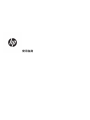 1
1
-
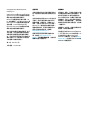 2
2
-
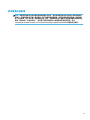 3
3
-
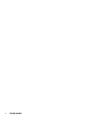 4
4
-
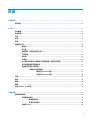 5
5
-
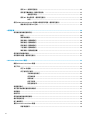 6
6
-
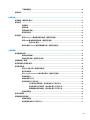 7
7
-
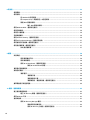 8
8
-
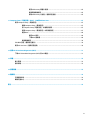 9
9
-
 10
10
-
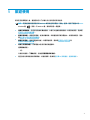 11
11
-
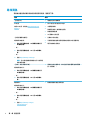 12
12
-
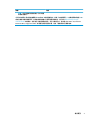 13
13
-
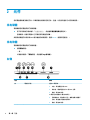 14
14
-
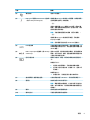 15
15
-
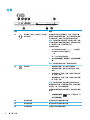 16
16
-
 17
17
-
 18
18
-
 19
19
-
 20
20
-
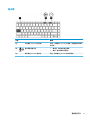 21
21
-
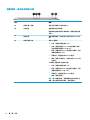 22
22
-
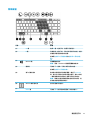 23
23
-
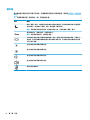 24
24
-
 25
25
-
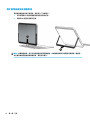 26
26
-
 27
27
-
 28
28
-
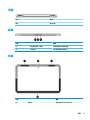 29
29
-
 30
30
-
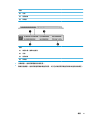 31
31
-
 32
32
-
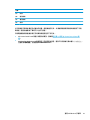 33
33
-
 34
34
-
 35
35
-
 36
36
-
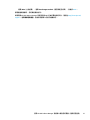 37
37
-
 38
38
-
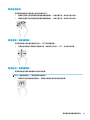 39
39
-
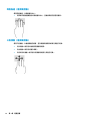 40
40
-
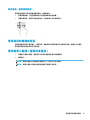 41
41
-
 42
42
-
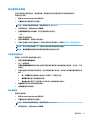 43
43
-
 44
44
-
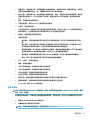 45
45
-
 46
46
-
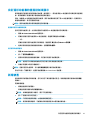 47
47
-
 48
48
-
 49
49
-
 50
50
-
 51
51
-
 52
52
-
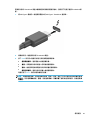 53
53
-
 54
54
-
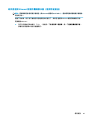 55
55
-
 56
56
-
 57
57
-
 58
58
-
 59
59
-
 60
60
-
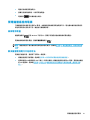 61
61
-
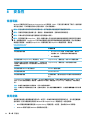 62
62
-
 63
63
-
 64
64
-
 65
65
-
 66
66
-
 67
67
-
 68
68
-
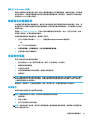 69
69
-
 70
70
-
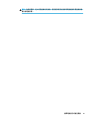 71
71
-
 72
72
-
 73
73
-
 74
74
-
 75
75
-
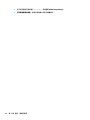 76
76
-
 77
77
-
 78
78
-
 79
79
-
 80
80
-
 81
81
-
 82
82
-
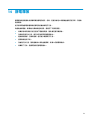 83
83
-
 84
84
-
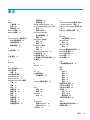 85
85
-
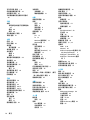 86
86
-
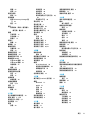 87
87
-
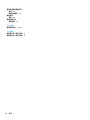 88
88
HP ZBook x2 G4 Base Model Detachable Workstation ユーザーガイド
- タイプ
- ユーザーガイド
- このマニュアルも適しています
関連論文
-
HP ZBook x2 G4 Detachable Workstation ユーザーガイド
-
HP ZBook 17 G4 Mobile Workstation (ENERGY STAR) ユーザーガイド
-
HP ProBook 455 G5 Notebook PC 取扱説明書
-
HP ZBook Studio G4 Mobile Workstation ユーザーガイド
-
HP ZBook 15 G4 Mobile Workstation (ENERGY STAR) ユーザーガイド
-
HP ProBook 645 G4 Notebook PC 取扱説明書
-
HP ZBook Studio G4 Mobile Workstation ユーザーガイド